DaVinci Resolve를 사용하여 비디오 편집의 창의성을 발휘하세요
전문가급 영상 편집 소프트웨어 중 DaVinci Resolve는 크리에이터들에게 가장 사랑받는 소프트웨어 중 하나입니다. 클립 트리밍, 색상 조정, 효과 추가, 영화 프로젝트 제작 등 어떤 작업이든 DaVinci Resolve는 영상 후반 작업을 위한 올인원 솔루션을 제공합니다. 초보자부터 숙련된 편집자까지, 이 강력한 도구는 창의적인 아이디어를 현실로 구현하는 데 도움을 줍니다. 이 글에서는 DaVinci Resolve에 대해 자세히 알아보고 주요 기능을 살펴보겠습니다.
가이드 목록
비디오 편집을 위한 DaVinci Resolve에 대한 간략한 소개 비디오 편집을 위한 DaVinci Resolve의 장점 DaVinci Resolve를 사용하여 비디오를 편집하는 방법 비디오 편집을 위한 DaVinci Resolve의 최고의 대안비디오 편집을 위한 DaVinci Resolve에 대한 간략한 소개
DaVinci Resolve는 Blackmagic Design에서 개발한 전문 비디오 편집 소프트웨어로, 편집, 색보정, 시각 효과, 모션 그래픽, 오디오 후반 작업 기능을 하나의 애플리케이션으로 통합한 것으로 유명합니다. 할리우드를 비롯한 하이엔드 프로덕션에서 널리 사용되는 DaVinci Resolve는 강력한 기능을 갖춘 무료 버전과 고급 워크플로를 위한 유료 Studio 버전을 제공합니다.
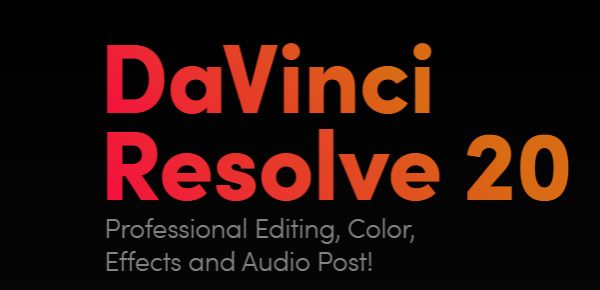
강력한 도구로서 8K 편집, 실시간 협업, 그리고 초보자와 전문가 모두에게 적합한 직관적인 인터페이스를 지원합니다. YouTube 영상이든 장편 영화든 DaVinci Resolve는 하나의 플랫폼에서 모든 후반 작업 단계를 원활하게 처리할 수 있는 강력한 도구를 제공합니다.
비디오 편집을 위한 DaVinci Resolve의 장점
DaVinci Resolve에서 비디오를 편집하면 창의적인 가능성으로 가득한 전문가급 워크플로우를 경험할 수 있습니다. 영상 다듬기, 효과 추가, 오디오 수정 등 어떤 작업이든 Resolve는 올인원 솔루션을 제공합니다. 편집 단계로 들어가기 전에, Resolve의 강력한 기능들이 어떻게 원활하게 작동하는지 이해하는 것이 좋습니다.
1. 다중 사용자 협업
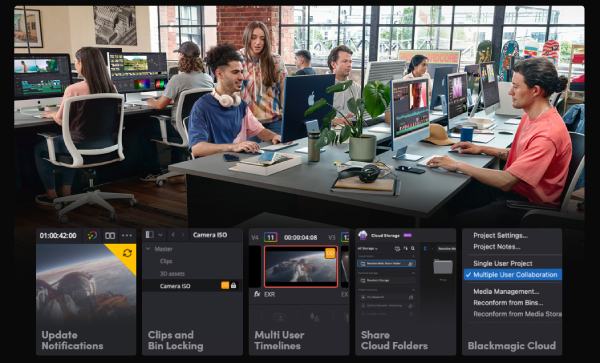
DaVinci Resolve는 실시간 협업을 지원하여 편집자, 컬러리스트, VFX 아티스트, 오디오 엔지니어 등 여러 사용자가 Blackmagic Cloud를 통해 동일한 프로젝트를 동시에 작업할 수 있도록 합니다. 파일을 가져오거나 내보내는 번거로움을 없애고, 원격 또는 현장 팀 모두에게 매끄럽고 통합된 워크플로를 보장합니다.
2. 시각 효과를 위한 퓨전
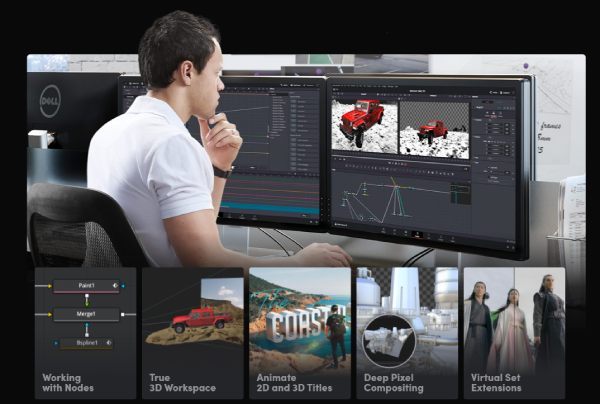
Fusion 페이지는 노드 기반 워크플로를 사용하여 영화 수준의 시각 효과와 모션 그래픽을 제공합니다. 수백 가지의 2D 및 3D 도구, 고급 키프레임 편집기, 추적 기능을 통해 사용자는 복잡한 애니메이션을 제작할 수 있습니다. 720p에서 1080p로 기존의 레이어 기반 시스템보다 더 직관적으로 합성물을 제작할 수 있습니다.
3. Fairlight 오디오 도구
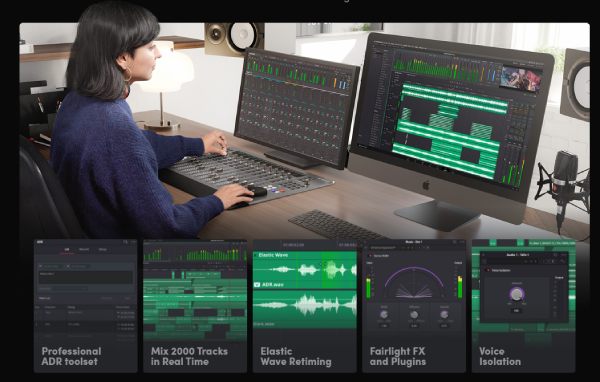
Fairlight는 Resolve를 완벽한 오디오 후반 작업 도구로 탈바꿈시킵니다. 최대 2,000개의 트랙, 실시간 효과, ADR, 폴리 도구, 몰입형 오디오 형식을 지원합니다. Voice Isolation 및 Music Remixer와 같은 AI 기능은 간단한 오디오 프로젝트부터 복잡한 오디오 프로젝트까지 사운드 디자인을 더욱 향상시킵니다.
4. 업계 최고의 컬러 그레이딩
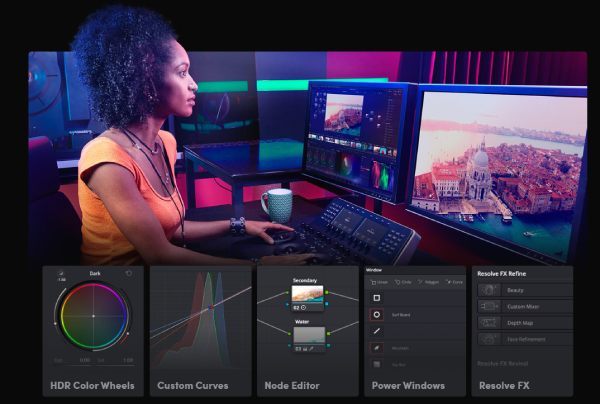
DaVinci Resolve의 컬러 페이지는 고급 그레이딩 도구로 할리우드에서 신뢰를 얻고 있습니다. 초보자는 직관적인 슬라이더를 통해 이점을 누릴 수 있으며, 전문가는 PowerWindow, HDR 그레이딩, 세부적인 추적 도구와 같은 기능을 사용하여 어떤 프로젝트에서든 정밀하고 놀라운 색 보정을 구현할 수 있습니다. 4K 영화 등.
DaVinci Resolve를 사용하여 비디오를 편집하는 방법
하지만 DaVinci Resolve의 풍부하고 강력한 기능들은 영상 편집을 비교적 복잡하게 만듭니다. DaVinci Resolve를 사용하여 지정된 작업을 빠르게 완료하는 방법을 아직 잘 모르겠다면, 아래 단계에 따라 DaVinci Resolve를 사용하여 영상을 편집할 수 있습니다.
1 단계기기에서 DaVinci Resolve를 실행하고 "프로젝트 관리자" 탭 아래에 있는 "새 프로젝트" 버튼을 클릭하여 새 프로젝트를 만듭니다.
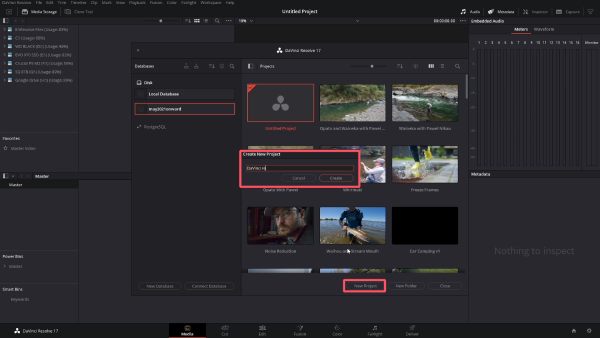
2 단계DaVinci Resolve를 사용하여 간단한 비디오 편집을 하려면 "도구 상자" 버튼을 클릭하여 비디오를 편집하세요.
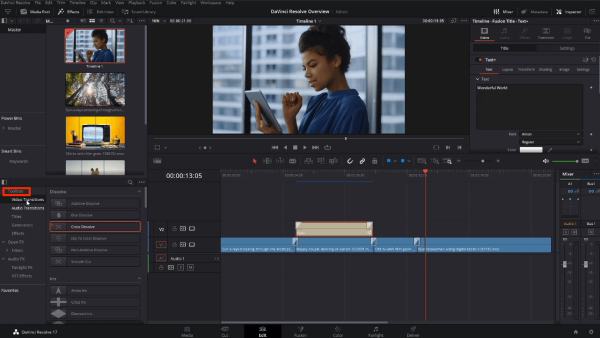
3단계비디오 편집 과정을 마친 후 "빠른 내보내기" 버튼을 클릭하여 프로젝트를 저장합니다.
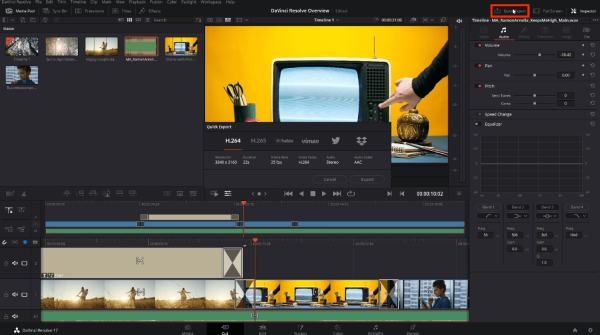
비디오 편집을 위한 DaVinci Resolve의 최고의 대안
DaVinci Resolve가 특히 초보자에게 너무 어렵거나 너무 고급스럽다고 느껴진다면, 4Easysoft 총 비디오 변환기 이상적인 대안입니다. 이 다재다능한 소프트웨어는 강력한 편집 기능을 제공하면서도 간편함을 염두에 두고 설계되었습니다. 전문적인 경험이 없어도 직관적인 인터페이스를 통해 손쉽게 트리밍, 자르기, 회전, 필터 추가, 효과 조정, 클립 병합 등을 할 수 있습니다.

4Easysoft Total Video Converter의 가장 큰 장점은 비디오를 동시에 변환하고 편집할 수 있다는 것입니다. 다양한 비디오 형식을 지원하여 어떤 플랫폼이나 기기와도 원활하게 호환됩니다. 또한, 일괄 처리 및 하드웨어 가속 기능을 통해 워크플로우를 더욱 빠르고 효율적으로 만들어 줍니다. YouTube 콘텐츠를 제작하든, 튜토리얼 영상 만들기이 도구를 사용하면 누구나 전문가 수준의 편집 작업을 할 수 있습니다.

간단한 조작으로 완벽한 고급 비디오 편집이 가능합니다.
초보자와 전문가 모두에게 매우 신뢰할 수 있습니다.
최대 600가지 포맷으로 비디오를 내보낼 수 있습니다.
영상 편집 후에도 독창성에 영향을 미치지 않습니다.
1 단계4Easysoft Total Video Converter를 실행하고 "파일 추가" 버튼을 클릭하여 편집할 비디오를 가져옵니다.

2 단계"편집" 버튼을 클릭하세요. 그러면 다양한 탭을 확인하며 동영상을 편집할 수 있습니다.
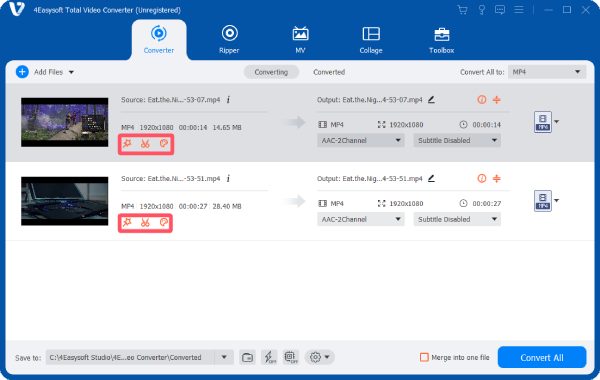
3단계마지막으로, "모두 변환" 버튼을 클릭하여 편집된 비디오를 장치에 저장합니다.
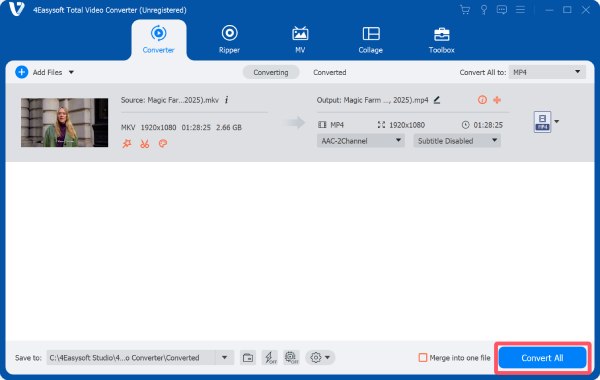
결론
DaVinci Resolve는 협업, 효과, 오디오 및 컬러 그레이딩을 위한 고급 기능을 갖춘 강력하고 전문적인 비디오 편집 소프트웨어입니다. 하지만 초보자에게 더 적합한 옵션을 찾고 있다면, 4Easysoft 총 비디오 변환기 고품질 결과를 얻는 더 간단한 방법을 제공합니다. 지금 바로 다운로드하여 필요에 가장 잘 맞는 편집을 시작하고, 오늘부터 자신 있게 편집을 시작하세요.



